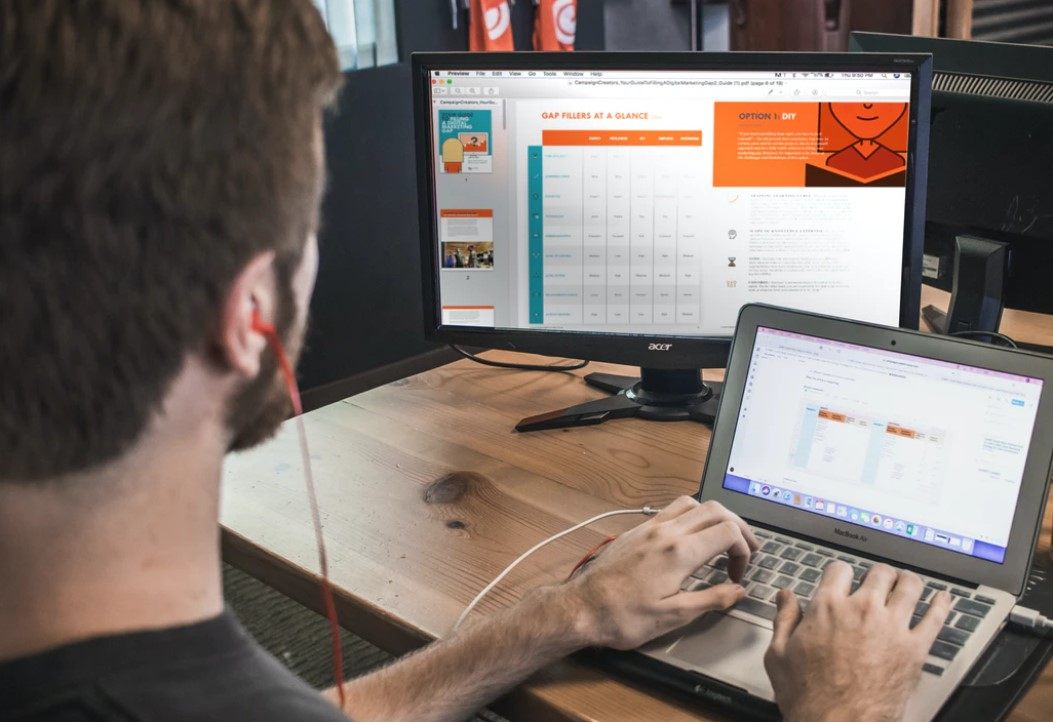Ada beberapa versi Microsoft Word yang memakai jenis font default berbeda.
Microsoft Word 2003 memakai jenis font default Times New Roman dengan ukuran font 12.
Sedangkan, Microsoft Word 2007 dan versi di atasnya memakai jenis font default Calibri dengan ukuran font 11.
Nah, kalo kamu ingin mengubah atau mengganti font default Microsoft Word ke jenis font tertentu. Langsung simak aja ulasan berikut ini!
Cara Mengatur Jenis Font
Caranya:
- Pertama, pilih bagian teks yang fontnya perlu diubah dan klik tab Home (Beranda).
- Lalu, klik tombol Jenis Font (Font Type) buat mencantumkan semua font yang tersedia seperti dibawah ini.

- Coba gerakkan penunjuk mouse ke font yang terdaftar. Kamu akan melihat kalo font teks berubah saat kamu menggerakkan penunjuk mouse ke font yang berbeda.
- Kemudian, kamu bisa memakai Font Scroll Bar buat menampilkan lebih banyak font yang tersedia.
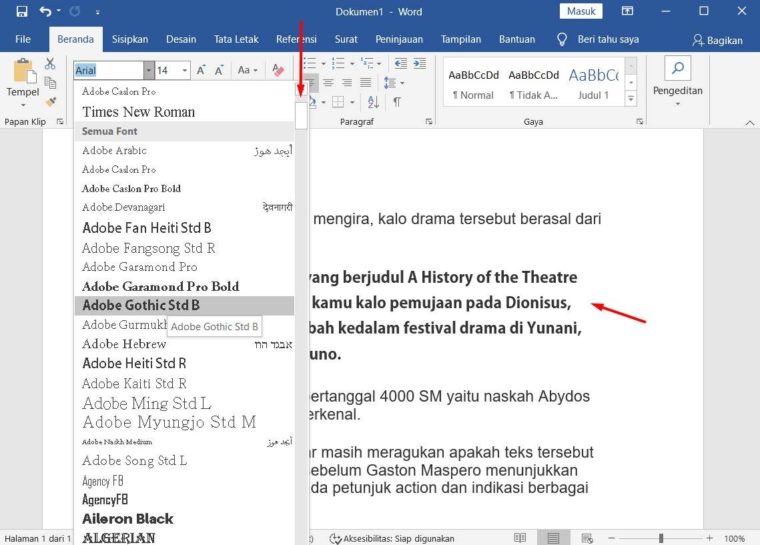
- Terakhir, pilih font yang diinginkan dengan mengklik nama font dalam daftar. Kami udah memilih Adobe Gothic Std B sebagai font buat teks contoh kami.
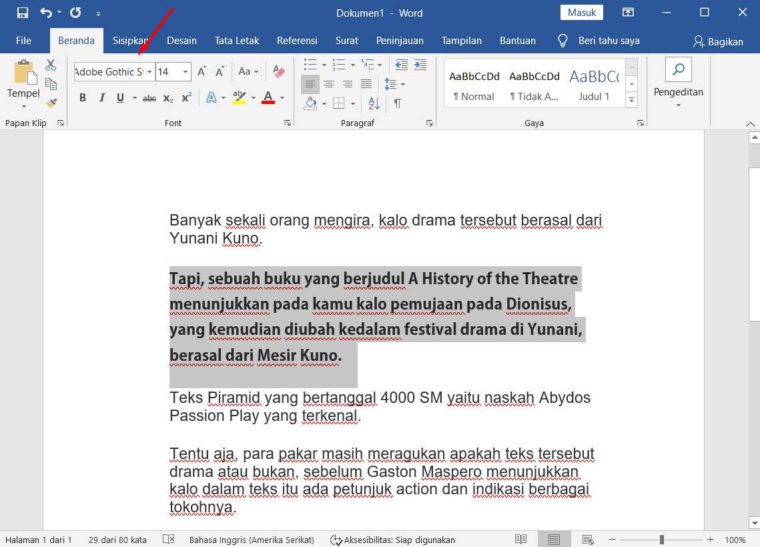
Cara Mengatur Ukuran Font
Selain bisa mengganti atau mengatur jenis font di dokumen Word, kamu juga bisa mengatur ukuran fontnya lho!
Baca juga : Indent Paragraphs di Word
Caranya:
- Pertama, kamu blok bagian teks yang akan kamu atur ukuran fontnya dan klik tab Home (Beranda).
- Setelah itu, klik tombol Ukuran Font (Font Size) yang akan menampilkan daftar ukuran font.
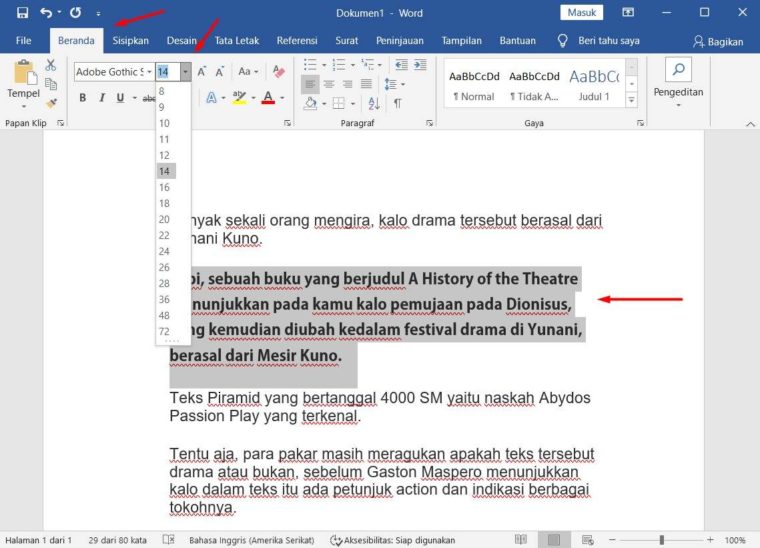
- Lalu, kamu akan memakai prosedur yang sama buat memilih ukuran font yang diinginkan yang udah kamu pakai saat memilih jenis font.
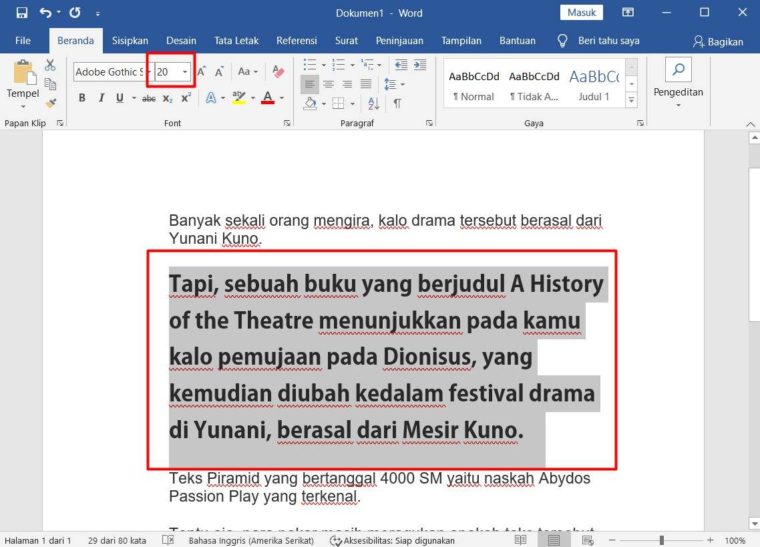
Cara Menggunakan Shrink and Grow Buttons
Selain itu, kamu juga bisa memakai cara cepat buat memperkecil atau memperbesar ukuran font.
Seperti yang ditunjukkan pada screenshot pertama, tombol Shrink Font bisa dipakai buat memperkecil ukuran font. Sedangkan, tombol Grow Font bisa dipakai buat memperbesar ukuran font. Contohnya seperti gambar dibawah ini!
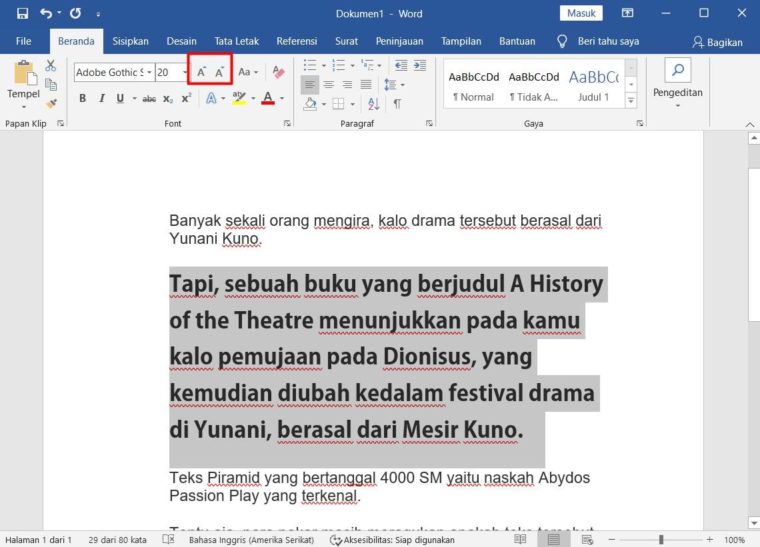
Coba klik salah satu dari dua tombol ini dan kamu akan melihat perubahannya. Kamu bisa mengklik satu tombol beberapa kali buat menerapkan efeknya.
Setiap kali kamu mengklik salah satu tombol tersebut, maka akan memperbesar atau memperkecil ukuran font sebesar 1 poin.
Cara Menghapus Format pada Font
Semua pengaturan bisa diatur ulang ke teks biasa atau format default. Buat mengatur ulang teks ke pengaturan default, yaitu:
- Pertama, pilih bagian teks didalam dokumen Word yang ingin kamu atur ulang.
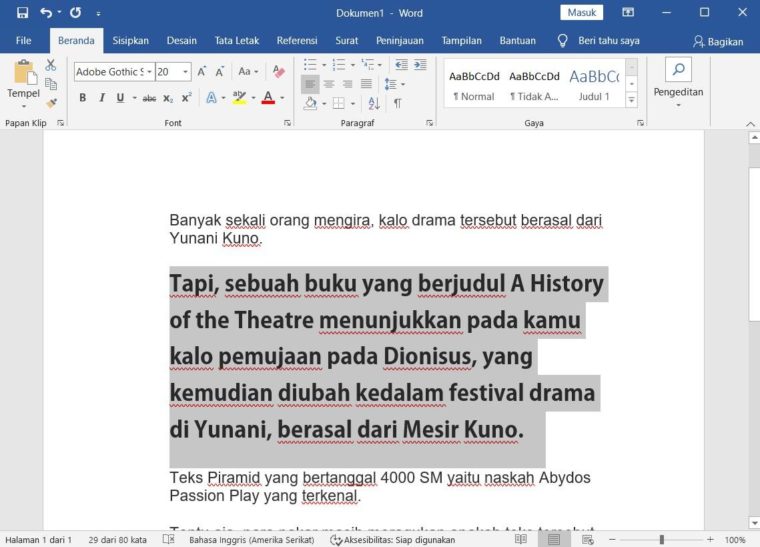
- Setelah itu, klik tombol Hapus Pemformatan di tab Home grup Font, atau cukup pakai CTRL + SPACEBAR.
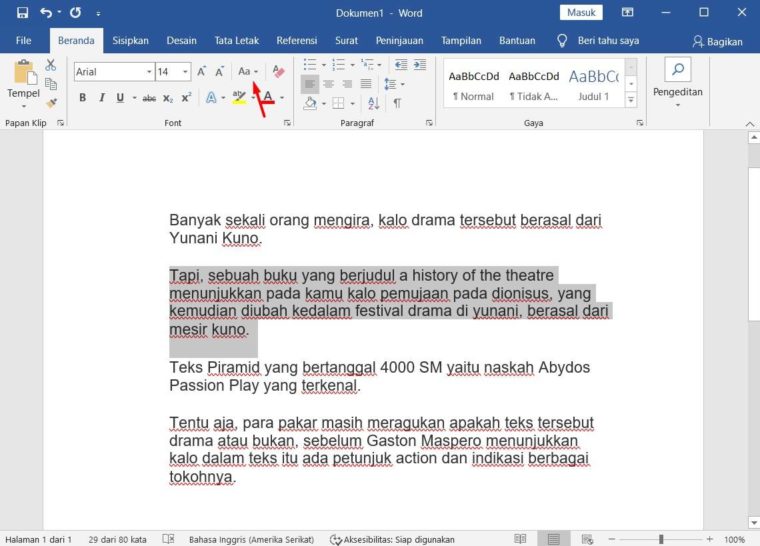
Semoga berhasil dan membantu 😀